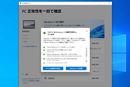�O��i�A��4��ځj�́AWindows 11 PC�̋N���������ݒ�ƁA�f�[�^�����O�ɂ���Ă����������\�z�ɂ��ĉ�����܂����B��5��ƂȂ鍡��́A�o�b�N�A�b�v�����f�[�^�̕������@��������܂��B
Windows 10�̃o�b�N�A�b�v�f�[�^�����̏��Ԃł����A�܂��͑�3��ŕW���@�\���g���ăo�b�N�A�b�v�����f�[�^���畜�����܂��B���̌�A��2��Ńo�b�N�A�b�v�����u���E�U�[��[���[�AIME�Ȃǂׂ̍����f�[�^������̂��������߂ł��B
�Ȃ��AWindows�̕W���@�\���g�����o�b�N�A�b�v�̂����A�uWindows�o�b�N�A�b�v�v�ŕۑ������f�[�^��Windows 11�̃C���X�g�[�����ɕ\������鏉���ݒ�E�B�U�[�h�ł��������ł��܂���B�O��̏����ݒ莞�ɕ��������˂Ă���ꍇ�́A��xPC�̃��Z�b�g���s���K�v������܂��B
���{�L����PC���؎��̏������ɍ쐬���Ă��܂��B�V�X�e���A�b�v�f�[�g�Ȃǂɂ���ċ@�\���lj�����Ă���ꍇ������܂��B
�uWindows�o�b�N�A�b�v�v�@�\���g����OneDrive�ɕۑ������f�[�^�́A�����_�ł́A�O���������u�����ݒ�E�B�U�[�h�v�ł��������ł��܂���B�������A�����ݒ�E�B�U�[�h�ŕ��������˂��Ƃ����l������ł��傤����A�܂��͂��̏ꍇ�̑Ώ��@���������Ă��܂�

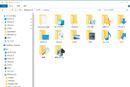
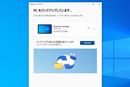
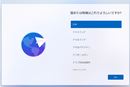
�O�q�̂Ƃ���A�uWindows�o�b�N�A�b�v�v�@�\��OneDrive�ɕۑ������f�[�^�́AWindows 11�́u�����ݒ�E�B�U�[�h�v�ł̂ݕ������\�ł��B���̂��߁A�O��̉�����ɖ��Ȃ�������Ƃ��s�����l�͂��łɁA�o�b�N�A�b�v�f�[�^�̕����͊������Ă��܂��B
�������A�����ݒ�E�B�U�[�h�ŕ��������˂��l������ł��傤����A�����ł́A���̏ꍇ�̑Ώ��@��������Ă����܂��B�Ƃ����Ă��A��邱�Ƃ͒P���ŁA��xWindows 11�����Z�b�g���邾���B����ŁA�����ݒ�E�B�U�[�h���Ăѕ\���ł��܂��B�������A���Z�b�g����ƁA���łɍs�����e��ݒ�����Z�b�g����Ă��܂��̂ŁA�܂��ŏ�����ݒ肵�����ƂȂ�܂��B
�Ȃ��A�uWindows�o�b�N�A�b�v�v�@�\�ŕۑ������f�[�^�́AOneDrive�Ńo�b�N�A�b�v�ݒ肵�Ă����ꕔ�̃��[�U�[�t�H���_�[��Windows�̐ݒ�A�C���X�g�[���ς݂̃\�t�g�AWi-Fi�����x�ł��B���[�U�[�t�H���_�[��OneDrive���g���Čォ�瓯���ł��邽�߁A�c��͐ݒ�ƃ\�t�g�̂݁B
���̂��ߐ����ȂƂ���A�ݒ肵������\�t�g�̍ăC���X�g�[������łȂ��Ȃ�APC�����Z�b�g���Ă܂ŁuWindows�o�b�N�A�b�v�v�̃f�[�^�����߂��K�v�͂���܂���B�u����ł��Ȃ����������邩��A�o�b�N�A�b�v���畜���������v�Ƃ����l�́A�ȉ��̎菇��PC�̃��Z�b�g���s���A�o�b�N�A�b�v�f�[�^�����܂��傤�B
�X�^�[�g���j���[����ݒ���J���A���̃��j���[�Łu�V�X�e���v��I���B��ʂ����ɃX�N���[�����Ă����A�u�v���N���b�N
�I�v�V�����̒��Ɂu����PC�����Z�b�g�v�Ƃ������ڂ�����̂ŁA�E�ɂ���uPC�����Z�b�g����v�{�^�����N���b�N
�I�v�V�����̑I����ʂ��\������܂����A�u�l�p�t�@�C����ێ�����v��I�ԂƁA�����ݒ�E�B�U�[�h���\������܂���B�K���A�u���ׂč폜����v��I�����܂��傤
�ăC���X�g�[���p��Windows 11���C���^�[�l�b�g�ォ��_�E�����[�h���邩�APC���̂��̂𗘗p���邩��I���ł��܂��B�C���^�[�l�b�g�ォ��_�E�����[�h�����ق����ŐV�ł̉\���������̂ŁA����́u�N���E�h����_�E�����[�h�v��I�����܂������A����͂ǂ���ł����܂��܂���
�ݒ�̊m�F��ʂ��\�������̂ŁA�u���ցv���N���b�N
PC�̃��Z�b�g�̊m�F��ʂ��\�������̂ŁA���e���m�F���āu���Z�b�g�v���N���b�N���܂��B�����PC�̃��Z�b�g��Windows 11�̍ăC���X�g�[�����J�n����܂�
�C���X�g�[�����i��ʼn��x��PC���ċN��������A�����ݒ�E�B�U�[�h���\�������̂ŁA��ʂ̎w���ɂ��������ď����ݒ���s���܂�
Windows�o�b�N�A�b�v�̕�����ʂ܂Ői��A�㕔�ɕ\������Ă���PC���Ɠ��t���m�F���܂��BWindows 10�Ńo�b�N�A�b�v�����f�[�^�ŊԈႢ�Ȃ���u���s�v���A�Ⴄ�ꍇ�́u���̑��̃I�v�V�����v���N���b�N
�u���̑��̃I�v�V�����v���N���b�N����ƁA�o�b�N�A�b�v�f�[�^�̑I����ʂ��\������܂��BPC���Ɠ��t����Windows 10�Ńo�b�N�A�b�v�����f�[�^��I�����āu���s�v���N���b�N�B����ŕ������J�n����܂�
��3��ł́uWindows�o�b�N�A�b�v�v�����łȂ��A�u�R���g���[���p�l���v���痘�p�ł���u�o�b�N�A�b�v�ƕ����iWindows 7�j�v���g�����o�b�N�A�b�v���@��������܂����B��������͂��̃o�b�N�A�b�v�f�[�^�����Ă����܂��傤�B
�u�o�b�N�A�b�v�ƕ����iWindows 7�j�v�@�\�͖��O������킩��Ƃ���AWindows 7����̋@�\�ł��B�����ł͂��̋@�\�͂����Â����߁A�V�����́uWindows�o�b�N�A�b�v�v�̎g�p�𐄏����Ă��܂��B�������A�ۑ����e��ۑ��ꏊ�����R�ɑI�ׂ�Ƃ����_�ŁA�����܂��Â��@�\�̂ق����g������͏�ł��B
�u�o�b�N�A�b�v�ƕ����iWindows 7�j�v�@�\�ł́A�o�b�N�A�b�v�f�[�^�͊O�t��HDD��SSD�AUSB�������[�Ȃǂ̊O���X�g���[�W�ɕۑ�����܂��BWindows 10�̃o�b�N�A�b�v�f�[�^���������O���X�g���[�W��PC�ɐڑ����A�o�b�N�A�b�v���Ɠ��l�Ɂu�R���g���[���p�l���v���畜�����Ă����܂��傤�B
�^�X�N�o�[�̃X�^�[�g�{�^���iWindows�̃A�C�R���j���N���b�N���A�X�^�[�g���j���[���J���܂��B�E��́u���ׂāv���N���b�N���Ĉꗗ��\�����A�uWindows�c�[���v���N���b�N���܂�
�u�R���g���[���p�l���v���_�u���N���b�N���ċN�����܂�
�R���g���[���p�l�����N��������A�u�V�X�e���ƃZ�L�����e�B�v�̉��ɂ���u�o�b�N�A�b�v�ƕ����iWindows 7�j�v���N���b�N���܂�
�u�t�@�C���̃o�b�N�A�b�v�܂��͕����v�Ƃ�����ʂ��\�����ꂽ��A�����̗��ɂ���u�t�@�C���̕������Ƃ��ĕʂ̃o�b�N�A�b�v��I�����܂��v�Ƃ��������N���N���b�N���܂�
�O���X�g���[�W���̃o�b�N�A�b�v�t�@�C�����������o�����̂ŁA���t��PC�����m�F���܂��BWindows 10�Ńo�b�N�A�b�v�����f�[�^�ŊԈႢ�Ȃ���A�u���ցv���N���b�N���Đi�݂܂�
�����t�@�C���̑I����ʂ��\������܂��B�����A�o�b�N�A�b�v���̑S�t�@�C��������ꍇ�́A�㕔�́u���̃o�b�N�A�b�v���炷�ׂẴt�@�C����I������v���N���b�N���܂��B�����������t�@�C����I�т����ꍇ�́A�E�́u�t�H���_�[�̎Q�Ɓv���N���b�N���܂��B�Ȃ��A�o�b�N�A�b�v����Windows 10�̃V�X�e���C���[�W�܂Ŋ܂߂Ă����ꍇ�A�S�t�@�C�����܂Ƃ߂ĕ��������OS��Windows 10�ɖ߂��Ă��܂����Ƃ�����܂��B���̏ꍇ�́A�u�t�H���_�[�̎Q�Ɓv�Ńt�@�C����I�ԕ��@��OS�ȊO�����Ă�������
�u�t�H���_�[�̎Q�Ɓv���N���b�N����ƁA�t�H���_�[�I����ʂ��J���܂��B�o�b�N�A�b�v�f�[�^�̒����畜���������t�H���_�[��I�����A�u�t�H���_�[�̒lj��v�{�^���Ń��X�g�ɒlj����܂�
�O�̉�ʂɖ߂�ƁA��قǂ̃t�H���_�[�����X�g�ɒlj�����Ă��܂��B���������Ԃ��āA�����������t�H���_�[�����ׂă��X�g�ɒlj����܂��B�lj�������������A�u���ցv���N���b�N���Đi�݂܂�
�t�@�C���̕����ꏊ���w�肷���ʂ��\������܂��BWindows 10�̂Ƃ��Ɠ����ꏊ�ɕ����������Ȃ�u���̏ꏊ�v��I���B�ꏊ���w�肵�ĕ����������Ȃ�u���̏ꏊ�v��I�сA�u�Q�Ɓv�{�^���ŕۑ��ꏊ���w�肵�܂��B�Ō�Ɂu�����v���N���b�N����A������Ƃ��J�n����܂�
��������́A��2��ʼn�������u���E�U�[����[���f�[�^�AIME�̃��[�U�[���������Ă����܂��B
�Ȃ��A��2��̎��_�ł͕W�����[���[�́uOutlook�v�ɁA���[���̃o�b�N�A�b�v�@�\�͓��ڂ���Ă��܂���ł����B�������A���̌�Ɏ������ꂽ�̂ŁA������ł͂���܂����o�b�N�A�b�v���@�����킹�ĉ�����Ă����܂��B
�܂��AWindows 11�̊��𐮂��邽�߁AWindows Update�̍X�V�v���O�����͂��ׂēK�p���Ă����ƁA�O��ł͉�����܂����B�����������ŋ߁A�ꕔ�̍X�V�v���O������SSD��j��Ƃ����b���L�����Ă��܂��BMicrosoft�͌����ɔے肵�Ă���A����̃��[�J�[��SSD�R���g���[���[�������Ƃ̉\���o�Ă��܂����A���݂̂Ƃ���n�b�L���Ƃ����������킩���Ă��܂���B
�Ō�ɓ���̍X�V�v���O�����̃A���C���X�g�[�����@��������Ă����̂ŁA�S�z�Ȑl�͔O�̂��߁A�Y���̍X�V�v���O�������폜���Ă����Ƃ悢�ł��傤�B
�ߔN�̃u���E�U�[�̑����́A�A�J�E���g�𗘗p���������@�\�𓋍ڂ��Ă��܂��B���̂��߁A�u���E�U�[���ɕۑ�����Ă���u�b�N�}�[�N��p�X���[�h�A�A�J�E���g���Ȃǂ̊e��f�[�^�́A�o�b�N�A�b�v�̕K�v������܂���B�����f�[�^�̕����́AWindows 10�Ŏg���Ă����u���E�U�[�ɁA�����A�J�E���g�ŃT�C���C�����邾���ł��B
�Ȃ��A�����ł͕W���u���E�U�[�uEdge�v�ʼn�����Ă��܂����AChrome��Firefox�Ȃǂ̎�v�ȃu���E�U�[�ł���A�قړ��l�̎菇�ňȑO�̊����ł��܂��B
�uEdge�v���N�����A�E��ɂ���u�c�v���N���b�N�B���j���[���J������A�u�ݒ�v��I�����܂�
�u�v���t�@�C���v�ݒ肪�J���܂����A������Microsoft�A�J�E���g���\������Ă���A���łɈȑO�̊�����������Ă��܂��B�\������Ă��Ȃ��ꍇ�́A�u�A�J�E���g��I�ԁv�̃v���_�E�����j���[����Microsoft�A�J�E���g��I��Łu�T�C���C���v���N���b�N
�Ȃ��A�������鍀�ڂ́A���̃v���t�@�C���ݒ�̒��ɂ���u�����v����I�����\�B���ڂ��ƂɃI��/�I�t���ւ����܂�
IMAP�����Ɉڍs������̃��[���́A���[���[�ɃA�h���X��o�^����Ύ����œ�������܂��B�������A�ȑO��POP�����̃��[���͎�M���ɃT�[�o�[��������Ă���\�����������߁AWindows 10��PC�ŃG�N�X�|�[�g�������̂��AWindows 11�̃��[���[�ŃC���|�[�g����K�v������܂��B
�����ł͕W�����[���[�́uOutlook�v�̎菇��������Ă��܂����A�uThunderbird�v�Ȃǂ̎�v���[���[�ł���C���|�[�g/�G�N�X�|�[�g�@�\�𓋍ڂ��Ă���̂ŁA���j���[��ݒ��ʂȂǂ��m�F���Ă݂Ă��������B�Ȃ��A�O�q�̂Ƃ���AOutlook�Ƀ��[���̃G�N�X�|�[�g�@�\�����ڂ��ꂽ�̂ŁA�����ł��̕��@�����킹�ĉ�����Ă����܂��B
Windows 10��Outlook�Ń��[�����o�b�N�A�b�v����ꍇ�́A�ړI�̃��[�����E�N���b�N�B���j���[����u���O��t���ĕۑ��v��I�сA�uEML�Ƃ��ĕۑ��v�������́uMGS�v�Ƃ��ĕۑ���I�����܂��B����ŕۑ���ʂ��\�������̂ŁA�ꏊ���w�肵�ĕۑ�����G�N�X�|�[�g���������܂�
�����āA�G�N�X�|�[�g�������[����Windows 11��Outlook�Ɏ�荞�݂܂��B�܂���Outlook���N�����āA�T�C���C�����܂�
Outlook���N��������A�E��̎��ԃA�C�R������ݒ��\�����܂�
�ݒ��ʍ��̃��j���[�Łu�t�@�C���v��I�сA�����E�̗�Łu�C���|�[�g�v��I�����܂��B����ŃC���|�[�g��ʂ��\�������̂ŁA�u�C���|�[�g���J�n�v�{�^�����N���b�N���܂�
�ʃE�B���h�E�Łu���[���̃C���|�[�g�v���J���̂ŁA�E��́u�Q�Ɓv�{�^�����N���b�N���ăo�b�N�A�b�v���ꂽ���[�����������t�H���_�[���w�肵�܂��B�����āA�ړ���̃��[���{�b�N�X���v���_�E�����j���[�Ŏw�肵�A�u�C���|�[�g�v���N���b�N
�w�肵���t�H���_�[���̃��[���f�[�^���ǂݍ��܂�A�A�b�v���[�h�̊m�F���\������܂��B���e�ɖ��Ȃ���u�A�b�v���[�h�v���N���b�N�B����Ńo�b�N�A�b�v���ꂽ���[�������[���T�[�o�[�ɃA�b�v���[�h����A�ȍ~��IMAP���[���Ɠ����悤�Ɉ�����悤�ɂȂ�܂�
�����āAWindows�W���̓��{����̓V�X�e���uMicrosoft IME�v�̃��[�U�[�������AWindows 11�ɕ������܂��B���[�U�[���������邱�ƂŁAWindows 10�œo�^�����P�ꂪWindows 11�ł��X���[�Y�ɕϊ��ł���悤�ɂȂ�܂��B
�^�X�N�o�[�̉E���ɕ\������Ă���uA�v�܂��́u���v���E�N���b�N���āA���j���[����u�P��̒lj��v��I�����܂�
�u�P��̓o�^�v�Ƃ����E�B���h�E���J���̂ŁA�����ɂ���u���[�U�[�����c�[���v�{�^�����N���b�N
�uMicrosoft IME ���[�U�[�����c�[���v�Ƃ�����ʂ��\������܂����A�����P�ꂪ�o�^����Ă��Ȃ���Ԃł��B�����ŁA�u�c�[���v���j���[����u�e�L�X�g�t�@�C������̓o�^�v��I�сAWindows 10�Ńo�b�N�A�b�v�������[�U�[�����i�e�L�X�g�`���j��ǂݍ��߂Ε������������܂�
�����ŕ�����Ƃ͂ЂƂ܂��������܂����A�O�q�̂Ƃ���A�����ŋߏ����C�ɂȂ�b���b��ƂȂ��Ă��܂��B���ꂪ�A�uKB5062660�v�ƁuKB5063878�v�̍X�V�v���O�������C���X�g�[�����ꂽ�����ő�e�ʃt�@�C���̓]�����s���ƁASSD���̃f�[�^������Ƃ������́B
Microsoft�͌����ň��ʊW��ے肵�Ă���APhison��SSD�R���g���[���[���^��ꂽ�肵�܂������A�����_�ł̓n�b�L���Ƃ��������͕s���̂܂܁B�G���[�̂قƂ�ǂ����{�����ł��邱�Ƃ���A���{��Ȃǂ̕����̏������W���Ă�̂ł́H �Ƃ̘b������܂��B
�uKB5064081�v��K�p���ĕs������������Ƃ̕�����܂����A�S�z�Ȑl�́uKB5062660�v�ƁuKB5063878�v�̍X�V�v���O�������C���X�g�[������Ă��邩���m�F���A�K�p�ς݂Ȃ�A���C���X�g�[�����Ă����Ƃ悢�ł��傤�B
�ݒ�ŁuWindows Update�v���J���A�u�X�V�̗����v���N���b�N���܂�
�����ōX�V�̗������m�F�ł��܂����A�\������Ă���͍̂ŋ߂̂��̂����ł��B��ʂ����ɃX�N���[�����A�u�X�V�v���O�������A���C���X�g�[������v��I�����܂�
�����œ���̍X�V�v���O�����݂̂��A���C���X�g�[�����邱�Ƃ��\�Ȃ̂ŁA�����uKB5062660�v�ƁuKB5063878�v������ꍇ�͔O�̂��߃A���C���X�g�[�����Ă����ƈ��S�ł�
����Windows 10�Ńo�b�N�A�b�v�����f�[�^��Windows 11�ŕ������܂������A�����܂ŏI���A�ڍs�͊����ł��B��͂ǂ�ǂ�Windows 11���g���A1���ł���������邱�Ƃ��d�v�ł��B
�Ȃ��A�l�ɂ���Ă͔N���\�t�g�̘A����⓮��ҏW�\�t�g�̃v���W�F�N�g�A���y�v���[���[�̃��C�u�����[�ȂǁA�������������ڈȊO�ɂ��܂��������Ȃ���Ȃ�Ȃ��f�[�^������Ǝv���܂��B�g�p���Ă���\�t�g�ɂ���Ĉڍs���@�͈Ⴄ�̂ŁA�w���v�t�@�C���Ȃǂ��悭�m�F���č�Ƃ��Ă��������B
�Ȃ��A���Ԃ͑O�サ�Ă��܂��܂����A����͒ʏ�́u�A�b�v�f�[�g�v�ɂ��Windows 11�ւ̈ڍs���@�ƁAPC����x����������Windows 11��V�K�C���X�g�[������u�N���[���C���X�g�[���v�̕��@��������܂��B
Microsoft��蔭�\���ꂽ�u�g���Z�L�����e�B�X�V�v���O�����iESU�j�v�ɂ��AWindows 10��1�N�ԃT�|�[�g�����̘b�ɂ��G�ꂽ���Ǝv���܂��B
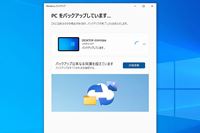

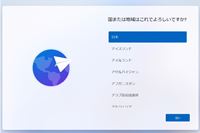



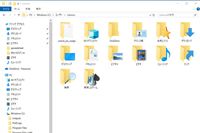



![[PR]�uAMD Ryzen 9�v���ځuASUS TUF Gaming A16�v�̃R�X�p��������](https://img1.kakaku.k-img.com/images/maga/icv/pc180/22297/thumbnail_s.jpg)

![[PR] ���R�X�p�L�@EL�̒��ڃ��f���I�uASUS Vivobook S16 (M3607)�v](https://img1.kakaku.k-img.com/images/maga/icv/pc180/22295/thumbnail_s.jpg)





![Galaxy Tab A11+ 5G SIM�t���[ [�O���[]](https://img1.kakaku.k-img.com/images/productimage/l/K0001721970.jpg)
![�t�H�N�g�����_�[ APO-LANTHAR 28mm F2 Aspherical [�\�j�[E�p]](https://img1.kakaku.k-img.com/images/productimage/l/K0001719908.jpg)
![Modern-13-F1MOG-5589JP [�v���`�i�O���C]](https://img1.kakaku.k-img.com/images/productimage/l/K0001722838.jpg)
![TRINITY AZL-TRINITY-ST-MNT [Frozen Mint]](https://img1.kakaku.k-img.com/images/productimage/l/K0001722383.jpg)